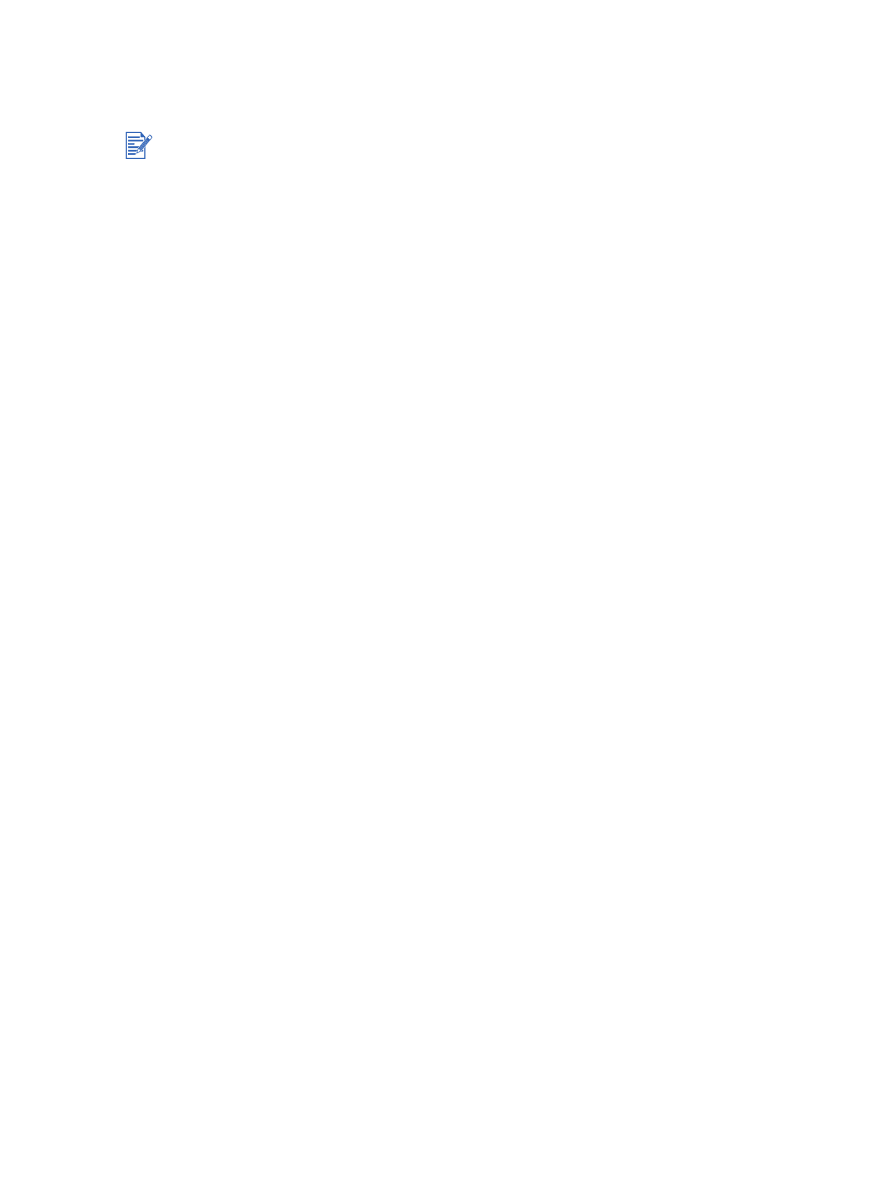
Impresión de etiquetas
En Windows
1
Airee los bordes de las hojas de etiquetas para separarlas y luego alinee los bordes
de las etiquetas.
2
Coloque hasta 20 hojas de etiquetas, con la cara con las etiquetas hacia abajo, en la
bandeja de entrada (consulte
“Colocación de un soporte en la bandeja de entrada”
).
3
Abra el controlador de la impresora (consulte
“Impresión de un documento”
).
4
Seleccione el tamaño de papel A4 o US Letter.
5
Seleccione
Automático
o el tipo de papel apropiado.
6
Asegúrese de que la opción de impresión por las dos caras no esté seleccionada.
7
Cambie los demás parámetros de impresión que desee y haga clic en
Aceptar
.
8
Imprima el documento.
En Macintosh
1
Airee los bordes de las hojas de etiquetas para separarlas y luego alinee los bordes
de las etiquetas.
2
Coloque hasta 20 hojas de etiquetas, con la cara con las etiquetas hacia abajo, en
la bandeja de entrada (consulte
“Colocación de un soporte en la bandeja de entrada”
).
3
Haga clic en
Archivo
y luego en
Ajustar página
.
4
Seleccione el tamaño de papel A4 o US Letter.
5
Haga clic en
Archivo
y luego en
Imprimir
.
6
Abra el panel
Tipo de papel/calidad
.
7
Seleccione
Automático
o el tipo de papel apropiado.
8
Cambie los demás parámetros de impresión que desee y haga clic en
Aceptar
o
Imprimir
.
Utilice únicamente etiquetas que estén diseñadas específicamente para su impresora.
Utilice sólo hojas completas de etiquetas.
Compruebe que las etiquetas no estén pegajosas, arrugadas o despegadas del
papel protector.
No utilice etiquetas de plástico o transparentes. La tinta no se secará en esta clase
de etiquetas.
Capacidad de la bandeja de entrada: hasta 20 hojas continuas.
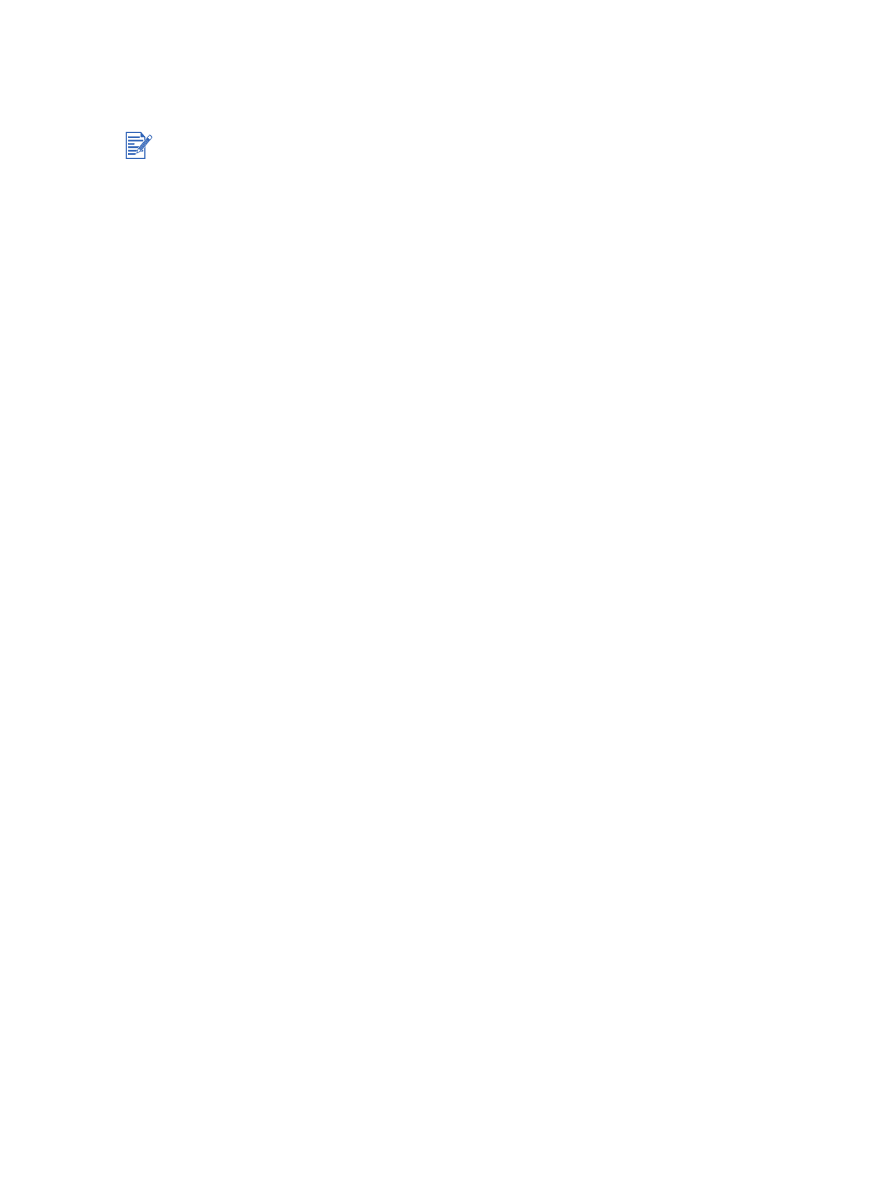
4-38
ESWW